Bilgisayarı açtığınızda BIOS'u açar. BIOS başlamıyor: Ne yapmalı ve nasıl "Canlandırılacağı" mikrosistem
BIOS, aktiviteleri ekipmanı kurmayı, performansını kontrol etmeyi, işletim sistemini ve diğerini başlatmayı amaçlayan bilgisayarın en önemli bileşenidir. Kullanıcının karşılaşabileceği en tatsız durumlardan biri - BIOS başlamayı reddettiğinde.
Durumu hayal edin: Bilgisayardaki Windows'u yeniden yüklemeye karar vereceğinizi varsayalım, ancak yükleme programını çalıştırmak için BIOS'a giriş yapmalısınız. BIOS'a girme girişimi yapmadınız ve hepsi başarı ile taçlandırılmamıştır.
Başka bir durum: Bilgisayarı başlattığınızda, kullanıcı önce BIOS arayüzünü ilk görür, ardından bilgisayar işletim sistemini önyüklemeye gider. Bazı durumlarda, kullanıcı hiç görüntüyü göremeyebilir, yani, ne BIOS pencereleri veya başka bir şey değil.
Neden 1: Yanlış Anahtar (Kombinasyon)
Her şeyden önce, BIOS'a girmek için kullandığınız kısayol tuşunun doğruluğundan şüphe etmelisiniz. Ne yazık ki, durumunuzda hangi anahtarın yalnızca deneyimli olabileceğini bulmak için, yani bir dizi denemeniz gerektiğinde BIOS'u bir düğmeyi kullanarak girmek mümkün değildi.
BIOS'taki giriş işlemi aşağıdaki gibidir: Bir bilgisayar gönderirsiniz veya bir bilgisayar gönderirsiniz veya basitçe açılır ve dahil edilmesinin ilk aşamasında tekrar tekrar başlayın ve BIOS için kısayol tuşuna hızlıca basın.
BIOS'ta çok sayıda giriş seçeneği vardır (bu özellikle dizüstü bilgisayarlarda gözlenir), ancak çoğu durumda aşağıdaki anahtarlardan biri bulunur: F1, F2 ve DEL. Hiçbir anahtar, BIOS'u girmesine yardımcı olursa, İnternet'teki "Tehdit edilmesini" deneyin (sabit bir PC) veya BIOS cihazınız için nasıl yerleştirildiğini öğrenmek için bir dizüstü bilgisayar modeli.
Neden 2: Çalışmayan veya desteklenmeyen klavye
Ve nadir durumlarda, kullanıcının BIOS'u bir klavye olmadan girme fırsatı var, vakaların% 95'inde onsuz yapamaz.
Bilgisayar klavyesinin mutlaka iyi olması gerektiğini söylemeye değer mi? Windows girerek veya başka bir bilgisayara bağlayarak klavyenin işlevselliğini kontrol ettiğinizden emin olun.
Her şey klavyenin performansına göre sıralanırsa, belki de sorun BIOS klavyesi tarafından desteklenmesidir. Kural olarak, eski bilgisayarın (dizüstü bilgisayarların) kullanıcılarında böyle bir sorun gözlenir ve kablolu veya USB klavye kullanıyorsanız, bu olasılık iyi olabilir.
Sırasıyla kablosuz bir klavyeniz varsa, böyle bir sebep olasılığını ortadan kaldırmak için kablolu kullanmalıyız. Özellikle BIOS'un eski sürümlerinde, USB arayüzü klavyesine destek olmayabilir, ancak kontrol etmek için, eski klavyeyi PS / 2 konektörü ile veya bir USB klavye için PS / 2 adaptörünü satın almanız veya takın.

Neden 3: USB portunun sakatlığı
Klavyenin bağlandığı bağlantı noktası çalıştırılmalıdır. Klavyeyi başka bir bağlantı noktasına bağlamayı deneyin ve BIOS'taki girişi tekrarlayın.
Neden 4: Çakışan Cihazlar
Bilgisayar cihazlarından biri başarısız olabilir, bunun sonucunda bir çatışma ortaya çıkan, bu yüzden BIOS'a giremezsiniz.Her şeyi bilgisayardan devre dışı bırakmaya çalışın: Sürücüler, Sabit Sürücüler veya Katı Durum Sürücüleri, Anakart'a bağlı tüm USB cihazları, PCI panoları. Yerleşik bir video kartı varsa, ayrıklığı ayırın ve sonra BIOS'a bir giriş deneyin. Girişim başarı ile taçlandırılıyorsa, çatışmaların ne olduğunu bulmak için bir cihazda bir cihaza bağlanın. Sorunlu bir cihazı ortaya çıkaran, onunla başa çıkmanız gerektiği (teşhis için servis merkezine atfetmek daha iyidir) onunla birliktedir.
Neden 5: Bilgisayarda Arıza
Bilgisayarı açtığınızda, BIOS'lar sesler yapmaya başlar, ancak başlamak istemiyor, sinyalleri dinlemelisiniz ve düzeltmelisiniz. Genellikle bu tür sinyallerle olan BIOS, yanlış gittiğini açıkça ortaya koymaktadır. İnternette, sorunun nedenini hızlı bir şekilde anlayabildiğiniz ve ortadan kaldırmak için devam eden BIOS'un farklı versiyonları için ses sinyallerini deşifre eden bir tablo kütlesi olacaktır.
Neden 6: BIOS Problem Ayarları
Kural olarak, sorunun böyle bir nedeni, kullanıcı BIOS'un çalışmalarında değişiklik yaptığında ortaya çıkar. Bu durumda, BIOS'u fabrika ayarlarına iade etmeye çalışmalısınız. Kural olarak, çoğu durumda, 1-2 pozisyona ayarlanmış olan anakart (CMOS Jumper) üzerinde özel bir anahtar bulabileceğiniz sistem birimi gövdesi altına bakmanız gerekecektir. Sıfırlamak için, anahtarın 15-30 saniye boyunca 3-4 konumuna çevirmek yeterlidir, daha sonra önceki konuma getirebilirsiniz.

Sebep 7: Anakartla İlgili Sorunlar
Anakart neredeyse tüm bilgisayar olduğundan, sorunun ortaya çıkmasının en üzücü nedeni. Çalışmalarında arızalardan şüpheleniyorsanız, küçük bir teşhis prosedürü yapabilirsiniz.
Her şeyden önce, anakartın kendisini kontrol etmeniz gerekecek: Kondansatörlerin kırılmadığı oksit olmasın. Herhangi bir dış değişiklik, arızası hakkında konuşur, bu, tüm bunların elimine edilmesi gerektiği anlamına gelir. Bir oksidasyon varsa - silgiyi özenle silmek gerekir. Şişmiş kapasitörler varsa - onları yenilerine geri dönmelisin.

Anakart ile görsel olarak görsel olarak, aşağıdakileri gerçekleştirmeye çalışmalısınız:
- Bilgisayarı ağdan ayırın ve ayrıca tüm ekstra cihazları kaldırın: fare, hoparlörler, klavye, herhangi bir ek cihaz ve kablolar. Sonuç olarak, yalnızca bir ağ kablosu ve monitör sistem birimine bağlanmalıdır.
- CMOS'u kaldırın. Bunu yapmak için, bir pili anakarttan birkaç saniye geri çekmeniz ve ardından geri yüklemelisiniz.
- Tüm anakart yuvalarından, tüm panoları çıkarın, işlemciyi ve hoparlörü bağlı bağlı.
- Bilgisayarı çalıştırın ve sese dikkat edin: ise, anakartın çalıştığını söyler. Değilse, her şey daha üzücüdür - cevap vermez.
Anakartın çalışmasındaki sorunun onu servis merkezine atfedilmeye çalışması gerektiğini tahmin ederseniz, uzmanın performansına geri dönebilmesi oldukça mümkün.
Bunlar BIOS'un başlangıcını etkileyen ana nedenlerdir. Makaleyle ilgili yorumlarınız varsa, yorumlarda bırakın.
Herkese merhaba.
ASUS Laptop'taki BIOS'u güncelledim, modeli, muhtemelen ASUS X550, kolay flaşla hatırlamıyorum. Güncelleme normal görünüyor. En azından işlem sona erdi ve araba yeniden başlatıldı. Yeniden başlattıktan sonra BIOS açıldı. Önyükleme aygıtları görüntülenmeyi durdurdu. Ek olarak, yükleme cihazlarını seçme ayarları eksikti, hem de "önyükleme seçeneği oluşturma" seçeneği seçeneği. Ayrıca, SATA yapılandırmalarında, sabit sürücüler görüntülenir, bu da belirlenir. Ancak önyükleme bölümünde, belirlenmeden ve çalıştırılmadan önce, USB sürücüsü yoktur. Ve açıkça sürücüyü görür, çünkü rebuta ilk önce dönmeye başladıktan sonra, ancak herhangi bir cihaz yüklemek istemiyor! Ve sadece BIOS'u açar. Bu kadar.
Bu güncelleştirmeyi anlıyorum, çünkü yükler, çünkü yeni sürümün ... ancak cihazları göndermek istemiyor. Sadece açıldığında BIOS açılır. Yeniden başlatma yaparken. Vidalar biçimlendirilir ve onlarla önyükleme yapamayacaktır, ancak BIOS'u daha önce açmadı, ancak basitçe "önyüklenebilir cihazınızı mı?" Yazdı ve şimdi önyükleme sürücüsünün de değil. Belki de CMOS'taki bazı veriler tarafından yanlış kaydedilmiştir, ancak bu verileri nasıl sıfırlayacağınız - Bir kavramım yok (Sökme değil, araba yenidir).
Bir USB sürücüsü bağlı olan BIOS güncellendi. Yüklenmenin önceliği onunla idi.
Chipset - Intel HM76
BIOS'un ürün yazılımı resmi sitesinden aldı.
Bu tür güncellemeler için el kitabını okudum - orada her şey basittir, bir flash sürücüyü yeni BIOS ile yapıştırın, kolay flash yardımcı programı (BIOS'taki) dosyayı seçin ve güncellemeyi onaylayın.
Çoğunlukla BIOS ile biraz farklı bir tür - siyah ekran.
Genel olarak, çözüm:
Önyükleme bölümündeki önyüklemeye gidiyoruz, ardından CSM'yi başlatın

ardından güvenlik bölümüne gidin ve Güvenli Önyükleme Kontrol parametresini kapatın.
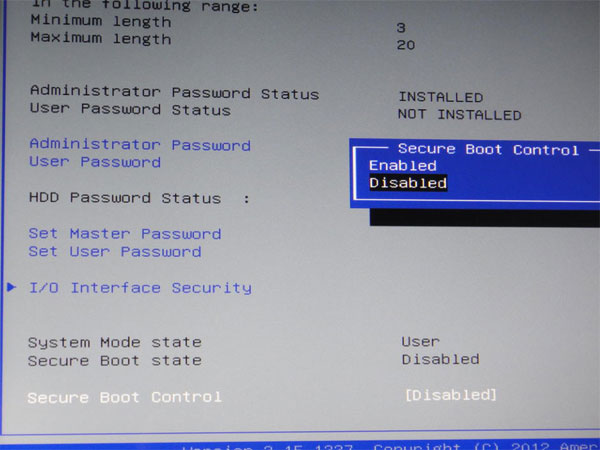
Kullanıcı bir bilgisayar veya dizüstü bilgisayar içerdiğinde ve işletim sistemini yüklemek yerine, seçenekleri ayarlamak için BIOS seçeneklerinin çok sık bulunmadığını gördüğünü görür. Bununla birlikte, imkansızdır ve kullanıcının yüz yüze şansı olmayan sorunların kategorisine atfedilir. Benzer bir problem, bilgisayarı amaçlanan amacı için kullanmanın imkansız olan şeyin neyi memnuniyetsizdir.
Bilgisayar açıldığında veya laptopun tüm BIOS'ta sağlanmadığında BIOS'taki otomatik girişin olduğu belirtilmelidir. Çoğu durumda, herhangi bir hata tespit edildiğinde, BIOS bilgisayarın veya dizüstü bilgisayarın indirilmesini durdurur. BIOS'a otomatik giriş, çalışmaya devam etmeden önce kullanıcıya BIOS'a bir şeyi düzeltmesi gerektiğini göstermek için çağrılır.
Bundan, sorunun kaynağının bir kural olarak gerçekleştiğini, yanlış BIOS kurulumları olduğunu takip eder. Her şeyden önce, frekans veya bellek voltajına veya işlemciye genel bir bakış, kullanıcı donanım bileşenlerini hızlandırdıysa, BIOS'a veya işlemciye spontan bir girişe yol açabilir. Buna ek olarak, birçok anakart, BIOS'larla tepki verir, beklenmedik bir güçle yüklenerek, overclock nedeniyle sistem kararsızlığını değerlendirin.
Bilgisayar açıldığında veya dizüstü bilgisayar, BIOS'un kendisiyle ilgili sorunları da ifade edebileceğinde BIOS'un çok sık sık, BIOS'un kendiliğinden yüklenmesi de. Çoğu durumda, bu sorunlar CMOS pillerin arızalanmasından kaynaklanabilir. Sorun, bilgisayarın veya dizüstü bilgisayar ekipmanının bileşimini değiştirirken, örneğin yeni bir ekran kartı takarken görünebilir.
Ve son olarak, böyle bir banal nedenini klavye arızası veya hatta ayrı bir renk olarak indirim yapmamalısınız. Arızalı klavyenin sürekli olarak BIOS tarafından BIOS'taki giriş için tasarlanan anahtardan bir sinyal olarak yorumlanan bir sinyal vermesi mümkündür.
Sorunu düzeltmek için ne yapılması gerekiyor?
Bilgisayarın bilgisayarı veya dizüstü bilgisayar BIOS'u otomatik olarak yüklediği bir durumla karşılaştıysanız, her şeyden önce, bilgisayarı tekrar başlatmayı denemelisiniz. Bir bilgisayarı veya dizüstü bilgisayarı yeniden başlatırken veya etkinleştirirken kendinizin yanlışlıkla BIOS giriş tuşuna basabileceği mümkündür. Ayrıca, BIOS yapılandırma programı, ağdaki voltajın beklenmedik bir şekilde kaybolmasından kaynaklanan bir bilgisayarın veya dizüstü bilgisayarın yeniden başlatılmasından sonra görünebilir.
Bununla birlikte, sorunun nedeni rastgele bir hata olmadığına ikna olsaydınız, daha sonra düzeltmenin diğer yolları uygulanmalıdır. Her şeyden önce, klavyeyi değiştirmeyi deneyebilirsiniz. Ardından BIOS'ta herhangi bir değişiklik yapıp yapmadığını hatırlamaya çalışın. Eğer öyleyse, düzenlediğiniz seçenekler başlangıç \u200b\u200bdeğerlerini döndürmelidir. En güvenilir, BIOS'u varsayılan ayarlara sıfırlayacaktır. Ayrıca, eğer böyle olursa, son yüklü panoları bilgisayardan bilgisayardan çıkarmaya çalışmalısınız.
Bu işlem yardımcı olmuyorsa, BIOS bataryasını yenisine değiştirmeyi deneyebilirsiniz. Uygulama, çoğu durumda pil değişiminin sorunu çözmeye yardımcı olduğunu göstermektedir. Bununla birlikte, sorun hala kalırsa, durumun nedeninin hatalı BIOS çipi veya anakart olduğu sonucuna varması muhtemeldir.
Sonuç
Durumun Nedenleri İşletim sistemini yüklemek yerine bilgisayar, BIOS'u kendiliğinden yüklerken, çeşitli olabilir. Benzer bir fenomen hem yanlış BIOS ayarlarının hem de donanım hatasından kaynaklanabilir. Durum, rasgele bir arızanın bir sonucu görünmüyorsa, örneğin yakalama tarafından harici bir voltajdan kaynaklanıyorsa, çoğu durumda problem BIOS'u varsayılan ayarlara sıfırlamayı düzeltebilir.
Güncelleme: 02.26.2020 Yayınlandı: 03/13/2018
Açıklama
Her seferinde, BIOS penceresi (ayarlı mavi pencere) hemen bilgisayar açıldığında hemen açılır. Bıraktıktan sonra, sistemi çalıştırıyor ya da sadece BIOS tekrar yüklendi.
Çok sık, bu, ASUS, MSI veya Samsung Üreticileri dizüstü bilgisayarlarıyla oluşabilir.
Sebep olmak
Kural olarak, sorun, BIOS'un işletim sisteminin yükleneceği cihazı bulamadığı gerçeğinden kaynaklanır. Bu aşağıdaki nedenlerden dolayı olabilir:
- Temel çıkış giriş sisteminin ayarlarını ayarlama;
- İşletim sistemine veya arızasını başlatmak için hiçbir medya yoktur;
- BIOS yazılım hatası;
- Bilgisayar Arızası UYARI - Menü çalıştırın, PC'nin kendisinin başarısızlığına yol açabilecek hatalı ayarın varlığını gösterir. Örneğin, lastiğin yanlış frekansı.
BIOS lansmanı anahtarının basitçe çekilmesi (bir kural, DEL veya F2) - bu nedenle kalıcı bir temel çıkış giriş sistemi bulunması da mümkündür.
Karar
Çözümler, tanı ve olay olasılığı sadeliği sırasına göre inşa edilmiştir.
1. Başlat CSM'yi açın (BIOS / UEFI modu)
UEFI'yi desteklemeyen sistemler kullanılması durumunda (örneğin, Windows 7), "Başlat CSM" seçeneğinin etkin olması gerekir (bu seçenek eski işletim sistemleriyle uyumluluktan sorumludur). Kapalıysa, önce "Güvenli Boot" seçeneğini bulun - kapatın ve bilgisayarı yeniden başlatın. Ardından lansman CSM'yi etkinleştirin. Daha sonra bilgisayarı yeniden başlatmayı deneyebilirsiniz.
Bir önyükleme aygıtı kontrol bölümü olup olmadığını ve aşağıdaki gibi parametreler arasında seçim yapma yeteneği olup olmadığını kontrol ediyoruz: UEFI ve Legacy, yalnızca UEFI, Yalnızca Miras. Sistemin eski sürümleri için, yalnızca Miras ve UEFI'yı seçmelisiniz. Yeni sistemler için farklı seçenekler denemeniz gerekir.
BIOS / UEFI'nın bazı sürümlerinde, işletim sisteminin türünü seçme seçeneği vardır - Windows 8 (7) ve diğer işletim sistemleri için seçenekler olabilir. UEFI'yi desteklemeyen bir sistem için, son seçeneği seçin.
2. Disk sürücüsünü kontrol edin
İşletim sisteminin takıldığı (veya önyükleyici) diskin çalışmasını kontrol edin. Bunun için şunları yapabilirsiniz:
a) BIOS diskinin bölümde görüp görmediğini görün Ana..
b) Diski bilgisayardan devre dışı bırakın ve diğerine yerleştirin, belirlendiğini kontrol edin ve veriler ondan okunabilir.
12. Tarihler ve Zaman Ayarlama
BIOS'a gidiyoruz ve tarih ve saatin doğruluğunu kontrol ediyoruz. Yanlışlarsa, doğru değerleri ayarlayın. Ayarları uygulayın ve BIOS'tan çıkın.
Bilgisayarı enerji verdiğinde, tarih ve saatin çalınması durumunda, anakart bataryası değiştirilir.
13. Hızlı indirmeyi devre dışı bırak
Ayrıca hızlı önyüklemeyi BIOS'a devre dışı bırakmanıza yardımcı olabilir. Bunu yapmak için seçeneği bulun Hızlı önyükleme ve konumuna çevir Devre dışı.. Seçenekin kendisi bölümlerden birinde bulunabilir:
- Gelişmiş (isteğe bağlı) - OS yapılandırması
- BIOS özellikleri.
* Lütfen "Hızlı Önyükleme" seçeneğinin ada benzer olduğunu ve ayarımızı etkilemediğine dikkat edin, böylece bu seçeneğe dokunmanız gerekmez.
14. Döngü yükleyici
Sistemi indirme sorunları nedeniyle, bilgisayar sürekli BIOS'u başlatır. Yükleyici ile ilgili sorunlar nedeniyle işletim sistemi başlatılamayabilir.
Sorunu çözmek için koşun. Komut satırından sonra 2 komut gerçekleştiririz:
bootrec.exe / fixmbr.
bootrec.exe / fixboot
Sistemin başlangıcını kontrol edin. Bu olmadıysa, komutları gerçekleştiririz:
bootrec.exe / scanos.
bootrec.exe / rebuildbcd.
* Komutların komutlarını kullanarak, işletim sistemlerinin varlığı için diski tararız ve bulundu sistemleri indirin.
Sistem başlangıcını tekrar kontrol edin.
15. Sistemin restorasyonu
Sorun, Kumanda Noktası'ndan kurtarma aracı kullanılarak çözülebilir. Yine, geri yükleme sistemini Windows kurulum diskinden çalıştırın. Sistem geri döndükten sonra.
Sistemin normal şekilde başladığı sırada bir nokta seçmeye çalışıyoruz.
16. BIOS'u güncelleriz
BIOS'u güncellemek için, maternal geliştiricisinin web sitesinde en son sürümü indirin. Talimat indirilen arşive bağlanır - dikkatlice çalışma ve adım adım eylemi gerçekleştirin.
BIOS'un en son sürümü zaten bilgisayara yüklendiyse, tekrar ayarladık (BIOS'u reflass).
BIOS, tüm bilgisayarın düzgün işleyişi için gerekli özel algoritmaları depolayan temel bir giriş ve çıkış sistemidir. Kullanıcı, PC işlemini iyileştirmek için bazı değişiklikler yapabilir, ancak BIOS başlamazsa, bilgisayarla ilgili ciddi sorunlar hakkında konuşabilir.
Bu sorunu çözmenin evrensel bir yolu yoktur, çünkü nedene bağlı olarak, bir çözüm aramanız gerekir. Örneğin, bazı durumlarda, BIOS'u "canlandırmak" için bilgisayarı sökmek ve donanımla bazı manipülasyonlar harcamak zorunda kalacak ve diğerlerinde, işletim sisteminin yeteneklerini kullanarak girmeyi denemek için yeterli olacaktır.
Sebep 1: Tamamlayıcı makineler
PC'yi açtığınızda, makine ya yaşam belirtisi yapmazsa veya yalnızca göstergeler mahfaza üzerinde yanıyor, ancak ekranda ses ve / veya mesaj yok, daha sonra çoğu durumda Sorun bileşenlerde yatıyor. Bu bileşenleri inceleyin:

Bilgisayarın önemli bileşenlerinin fiziksel hasarı olması gereken bir yere sahiptir, ancak PC'nin normal başlangıcının imkansızlığının asıl nedeni, iç mekanlarının güçlü toz kirliliğidir. Toz, fanlara ve temaslara tıkanabilir ve böylece bir bileşenden diğerine voltaj beslemesini bozabilir.

Bir sistem birimini veya bir dizüstü bilgisayar mahfazasını ayrıştırırken, toz miktarına dikkat edin. Çok fazlaysa, "temizlik" yapınız. Düşük güçle çalışan bir elektrikli süpürge ile büyük hacimler çıkarılabilir. Temizleme sırasında bir elektrikli süpürge kullanıyorsanız, PC'nin içine zarar verecek şekilde rastgele olduğundan dikkatli olun.
Ana toz tabakası çıkarıldığında, kalan kirliliği gidermek için fırça ve kuru peçetelerle kol. Belki de kirlilik güç kaynağına çarptı. Bu durumda, içeriden sökmek ve temizlemek zorunda kalacaktır. Ayrıca, bunlarda toz varlığı için kontakları ve konnektörleri kontrol edin.
Sebep 2: Uyumluluk Sorunları
Nadir durumlarda, bilgisayar ve BIOS, anakart'a bağlı olan herhangi bir bileşenin uyumsuzluğu nedeniyle çalışmayı durdurabilir. Tipik olarak, problem nesnesini hesaplamak, örneğin, yakın zamanda RAM çubuğunu eklediyseniz / değiştirdiyseniz, muhtemelen yeni tahta, PC bileşenlerinin geri kalanıyla uyumlu değildir. Bu durumda, bir bilgisayarı eski bir ramla çalıştırmayı deneyin.
Bilgisayarın bileşenlerinden biri başarısız olurken daha az olur ve sistem tarafından desteklenmesi sona erer. Bu durumda sorunu tanımlamak, bilgisayar başlamadığı için oldukça zordur. Ekrandaki çeşitli ses sinyalleri veya özel mesajlar, BIOS'u veren yardımcı olabilir. Örneğin, hata kodunda veya ses sinyalinde, sorunun hangi bileşenini öğrenebilirsiniz.

Anakart üzerindeki belirli bileşenlerin uyumsuzluğu durumunda, bilgisayar genellikle yaşam belirtileri dava açar. Kullanıcı, sert disklerin, soğutucuların çalışmalarını, diğer bileşenleri başlatmayı, ancak ekranda görünmüyor. Çoğu zaman, bilgisayar bileşenlerinin seslerine ek olarak, bu şekilde bu şekilde PC'nin BIOS'unu veya önemli bir bileşenini üreten herhangi bir yabancı sinyalleri duyabilirsiniz.
Sinyal / mesaj yoksa ya da okunaklı değilse, sorunun ne olduğunu bulmak için bu talimatı kullanmanız gerekir:

Tamamen bir bilgisayar topladıysanız (bir problem öğesi bulmadan), buna bağlı tüm cihazlar ve normal şekilde açılmaya başladıysanız, bu tür davranışların açıklamaları iki olabilir:
- Belki de PC üzerindeki titreşim ve / veya diğer fiziksel etki nedeniyle, bazı önemli bileşenlerden temas konektörden çıktı. Fiili sökme ve yeniden monte edilmesi durumunda, önemli bir bileşeni yeniden bağlarsınız;
- Bilgisayarın herhangi bir bileşeni okumanın sorunları olduğu için sistematik bir başarısızlık vardı. Her öğeyi anakart'a yeniden takın veya BIOS ayarlarını sıfırlayın Bu sorunu çözün.
Neden 3: Sistem Arızası
Bu durumda, işletim sistemi yükü herhangi bir komplikasyon olmadan gerçekleşir, bu da çalışın normalde akar, ancak gerekirse BIOS'a girin, çalışmazsınız. Olayların geliştirilmesinin bu sürümü son derece nadirdir, ancak bir yer var.
Kaynaklanan sorunu çözmenin yolu, yalnızca işletim sisteminiz normal yüklenirse, ancak BIOS'a gidemezsiniz. Burada, tüm tuşları girmeyi denemenizi de tavsiye edebilirsiniz - F2, F3, F4, F5, F6, F7, F8, F9, F10, F11, F12, Sil, ESC. Bir seçenek olarak, bu tuşların her birini ile birlikte kullanabilirsiniz. Vardiya. veya fn. (Yalnızca dizüstü bilgisayarlar için son alakalı).
Bu yöntem yalnızca Windows 8 ve üzeri için uygulanacaktır, çünkü bu sistem sonraki BIOS'la PC'yi yeniden başlatmanıza izin verir. Baz giriş ve çıkış sisteminin sonraki başlatılmasıyla yeniden başlatmak için bu talimatı kullanın:

Windows 7 işletim sistemine ve daha yaşlı olması durumunda, öğeyi bulamadıysanız "Dahili ve UEFI parametreleri" içinde "Ek parametreler"yararlanabilirsiniz "Komut satırı". String'deki CMD komutunu kullanarak açın "Çalıştırmak" (anahtar kombinasyonu denir Win + R.).

Aşağıdaki değeri girmelidir:
shutdown.exe / r / o
Basıldıktan sonra GİRİŞ Bilgisayar, BIOS'a yeniden başlatılır ve BIOS'a giriş içeren önyükleme seçenekleri sunacaktır.

Kural olarak, böyle bir girişten sonra, temel G / Ç sistemi herhangi bir sorun olmadan yüklenir ve daha sonra zaten tuş kombinasyonunu kullanıyorsanız. BIOS'a yapılan tekrar giriş mümkün değilse, ayarlarda ciddi bir başarısızlığın olduğu anlamına gelir.
Neden 4: Yanlış Ayarlar
Ayarlardaki başarısızlık nedeniyle, kısayol tuşları girişe değiştirilebilir, bu nedenle benzer bir başarısızlık oluştuysa, tüm ayarları fabrikaya sıfırlamak makul olacaktır. Çoğu durumda, her şey normale döner. Bu yöntemin yalnızca bilgisayarın sorunsuz yüklendiği durumlarda uygulanması önerilir, ancak BIOS'a giremezsiniz.

 Diablo III başlamıyor mu?
Diablo III başlamıyor mu? Bilgisayarı casus yazılımlara nasıl kontrol edilir
Bilgisayarı casus yazılımlara nasıl kontrol edilir Bilgisayardaki casus yazılım
Bilgisayardaki casus yazılım